Bing Chat에서 채팅을 계속하려면 로그인하세요.
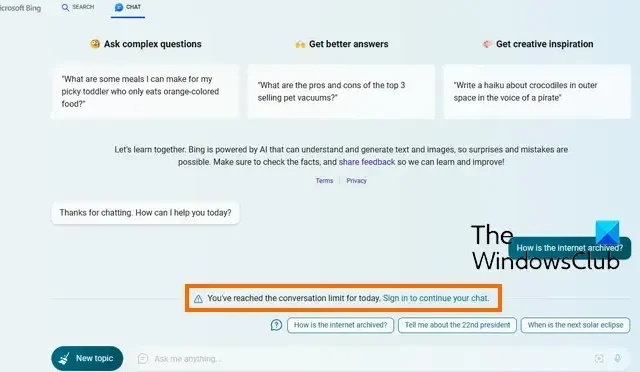
일부 Bing Chat 사용자가 AI 챗봇을 사용하는 동안 몇 가지 오류가 발생했다고 보고했습니다. 이러한 오류 중 하나는 로그인하여 채팅을 계속하는 것 입니다 . 이 오류는 사용자가 Bing Chat 에 로그인한 경우에도 발생합니다 . 전체 오류 메시지는 다음과 같습니다.
오늘의 대화 한도에 도달했습니다. 채팅을 계속하려면 로그인하세요.
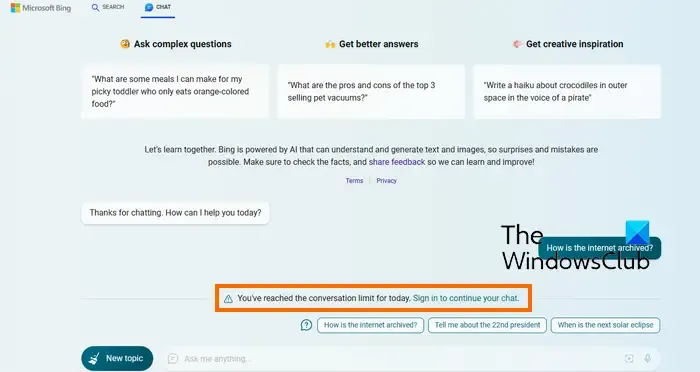
동일한 오류가 발생하는 경우 아래에 설명된 해결 방법을 확인하여 오류를 해결하세요.
Bing Chat에서 채팅을 계속하려면 로그인하세요.

- 몇 가지 사전 점검을 수행합니다.
- 생년월일과 국가를 추가하세요.
- 로컬 및 세션 저장소를 제거합니다.
- 인터넷 사용 기록을 지웁니다.
- 광고 차단기를 비활성화합니다.
- 엣지를 업데이트하세요.
- 엣지를 재설정하세요.
1] 몇 가지 사전 점검을 수행합니다.

다른 고급 수정을 진행하기 전에 표준 문제 해결 방법을 수행하여 이 오류를 수정하는 것이 좋습니다. 이는 다음과 같습니다:
- 다른 네트워크 연결에 연결해 보고 채팅을 계속하려면 로그인 오류가 수정되었는지 확인할 수 있습니다.
- 다음으로 할 수 있는 일은 컴퓨터를 재부팅한 다음 Bing Chat을 열어 오류가 해결되었는지 확인하는 것입니다.
- Bing Chat에서 로그아웃한 다음 다시 로그인하여 오류가 해결되었는지 확인할 수도 있습니다.
- Bing이 귀하의 계정을 금지했거나 귀하의 계정에 일부 처벌이 부과된 경우 Bing Chat을 사용하지 못할 수도 있습니다. 따라서 이 시나리오가 적용되지 않는지 확인하십시오. 실제로 이러한 경우라면 새 Microsoft 계정을 만들고 해당 계정을 사용하여 Bing에 로그인할 수 있습니다. 이렇게 하면 오류가 해결됩니다.
2] 생년월일과 국가를 추가하세요
Bing Chat에서는 계정 정보, 특히 생년월일 및 국가 누락으로 인해 AI 챗봇을 사용하지 못할 수 있습니다. 이것이 Bing Chat에서 채팅 오류를 계속하려면 로그인하는 주된 이유인 것 같습니다. 따라서 해당 시나리오가 적용 가능한 경우 Microsoft 계정에서 정보를 작성한 다음 오류가 사라졌는지 확인할 수 있습니다.
그렇게 하는 방법은 다음과 같습니다.

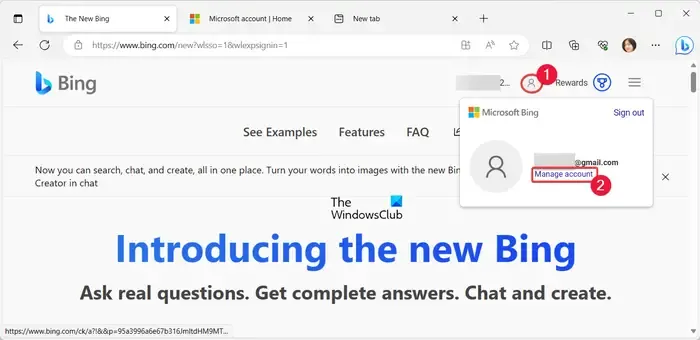
이제 페이지 오른쪽 상단 섹션에서 프로필 아이콘을 클릭한 다음 계정 관리 옵션을 선택하세요.
다음으로, 상단 메뉴바에서 귀하의 정보 탭으로 이동하세요.
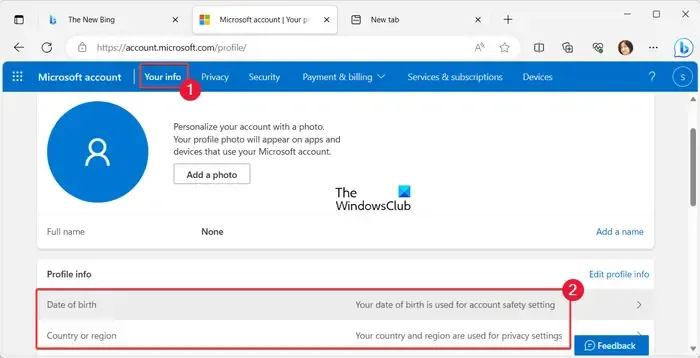
프로필 정보 생년월일 국가 또는 지역![]()
그런 다음 생년월일 옵션을 클릭하면 신원 확인을 요청하는 메시지가 표시됩니다. 메시지에 따라 수행하십시오.
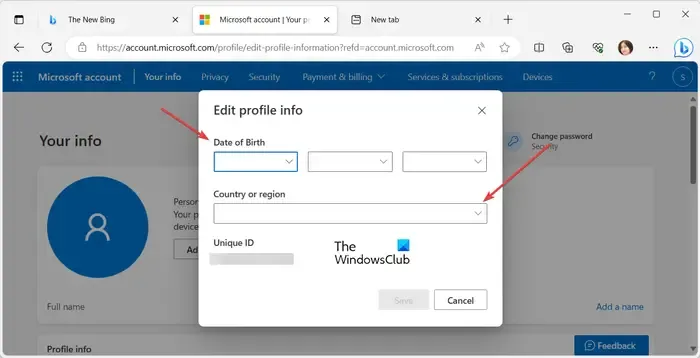
이제 생년월일과 국가를 설정하고 저장 버튼을 누르면 프로필 정보가 저장됩니다. 또한 다른 프로필 정보도 추가하세요.
완료되면 Edge 브라우저를 다시 시작하고 Bing Chat을 열어 채팅 오류를 계속하려면 로그인하지 않고도 챗봇과 상호 작용할 수 있는지 확인하세요.
오류가 지속되면 다음 수정 사항으로 이동하세요.
3] 로컬 및 세션 저장소 제거
이 오류는 Edge 브라우저의 로컬 및 세션 저장소 데이터 충돌로 인해 발생할 수 있습니다. 따라서 시나리오가 적용 가능한 경우 Edge에서 로컬 및 세션 저장소 데이터를 지우고 오류가 해결되었는지 확인할 수 있습니다. 이를 수행하는 단계는 다음과 같습니다.
먼저 Edge를 열고 Bing Chat 페이지로 이동한 후 Ctrl + Shift + I를 사용하여 개발자 도구를 엽니다.
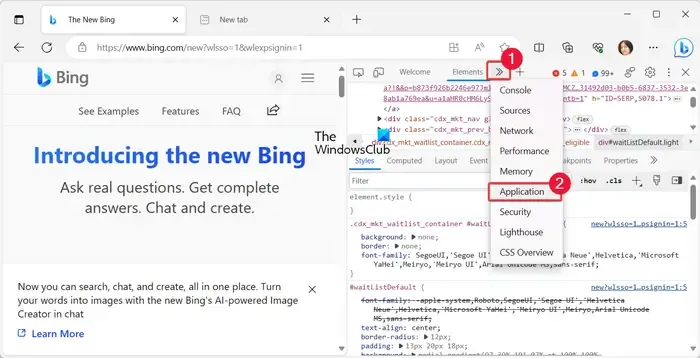
이제 상단의 화살표 버튼을 클릭하고 응용 프로그램 옵션을 선택하십시오.
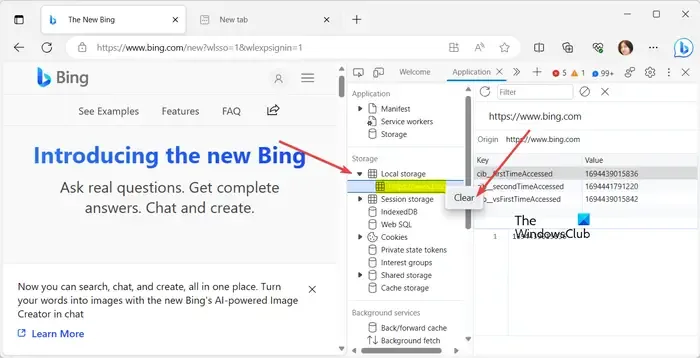
그런 다음 로컬 저장소를 클릭 하고 Bing 항목을 마우스 오른쪽 버튼으로 클릭하십시오. 그런 다음 상황에 맞는 메뉴에서 지우기 옵션을 선택합니다.
그런 다음 세션 저장소를 확장하고 Bing 항목을 마우스 오른쪽 버튼으로 클릭한 다음 지우기 옵션을 클릭합니다.
완료되면 Edge를 다시 시작하고 오류 없이 Bing Chat을 사용할 수 있는지 확인하세요.
4] 인터넷 사용 기록 삭제
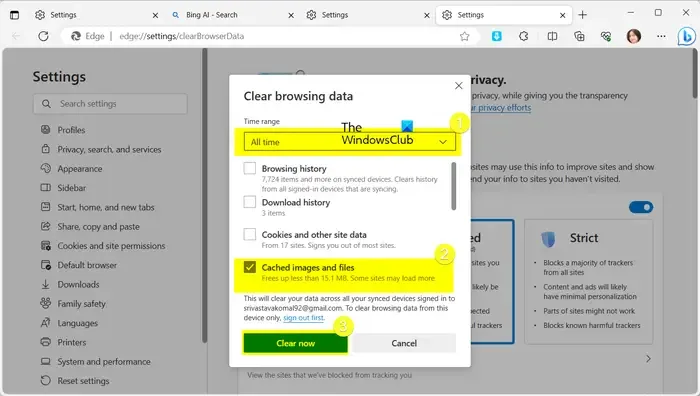
캐시된 이미지 및 쿠키를 포함하여 오래되고 손상된 검색 데이터는 Bing Chat 및 기타 서비스와 충돌하는 것으로 알려져 있습니다. 따라서 동일한 오류가 계속 발생하는 경우 Edge에서 인터넷 사용 기록을 삭제 하고 오류가 해결되었는지 확인하는 것이 좋습니다 . 그렇게 하는 방법은 다음과 같습니다.
- 먼저 Edge를 열고 설정 등 (점 3개 메뉴) 버튼을 누른 다음 기록 옵션을 선택합니다. CTRL + H 단축키를 눌러 동일한 옵션을 선택할 수도 있습니다.
- 그런 다음 새로 나타난 패널 안에 있는 인터넷 사용 정보 삭제 옵션이라는 삭제 아이콘을 탭합니다.
- 그런 다음 시간 범위를 전체 시간 으로 선택 하고 캐시된 이미지 및 파일 과 쿠키 및 기타 사이트 데이터 확인란을 선택합니다.
- 이제 지금 지우기 버튼을 누르면 선택한 검색 데이터가 몇 초 내에 지워집니다.
- 마지막으로 Edge를 다시 시작하고 Bing Chat을 엽니다. 이제 로그인 없이 채팅 오류를 계속하려면 챗봇을 사용할 수 있습니다.
5] 광고 차단기 비활성화
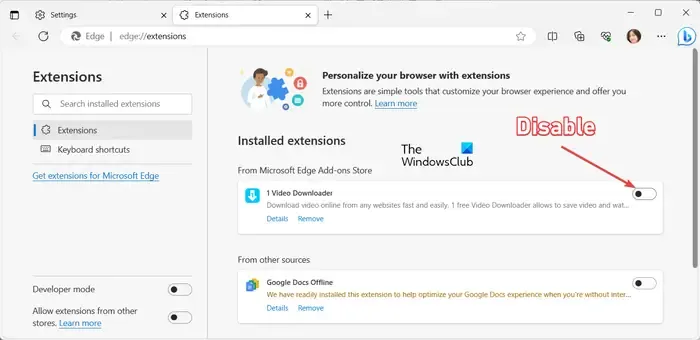
이 오류는 방해가 되는 타사 웹 확장 프로그램, 특히 광고 차단기로 인해 발생할 가능성이 높습니다. 따라서 Edge 브라우저에서 이러한 확장 프로그램을 사용하는 경우 광고 차단기 또는 기타 의심스러운 확장 프로그램을 비활성화하거나 확장 프로그램을 영구적으로 제거하여 오류를 해결하십시오. 이를 수행하는 방법은 다음과 같습니다.
- 먼저 설정 및 기타 메뉴 버튼으로 이동하여 확장 프로그램 > 확장 프로그램 관리 옵션을 클릭하세요 . 또는 주소 표시줄로 이동하여 edge://extensions/를 입력하세요 .
- 그런 다음 현재 사용 중인 광고 차단기와 관련된 토글을 비활성화합니다.
- 마찬가지로 문제가 있는 다른 확장 프로그램도 비활성화할 수 있습니다.
- 광고 차단기 와 기타 확장 프로그램을 영구적으로 제거 하려면 제거 버튼을 탭하세요.
마지막으로 Bing Chat 페이지로 이동하여 오류 수신이 중지되었는지 확인하세요.
6] 엣지 업데이트
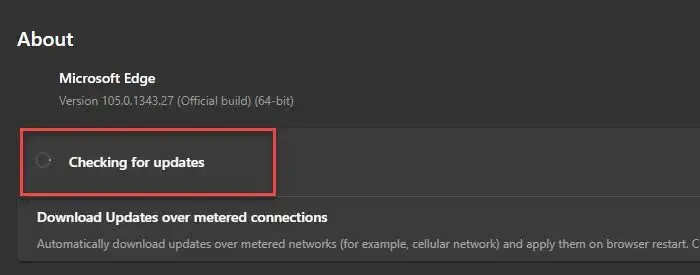
이 오류의 또 다른 잠재적인 원인은 오래된 버전의 Edge를 사용하는 것입니다. 채팅을 계속하려면 로그인하세요. 오류는 브라우저의 사소한 버그 및 문제로 인해 발생할 수 있습니다. 이러한 버그는 새로운 업데이트에서 수정되었습니다. 따라서 이러한 오류를 방지하려면 브라우저를 최신 상태로 유지하는 것이 좋습니다 .
먼저 설정 및 기타 버튼을 클릭 하고 도움말 및 피드백 옵션 > Microsoft Edge 정보 옵션 으로 이동합니다 . Edge가 사용 가능한 브라우저 업데이트를 검색하고 다운로드하여 설치하도록 하세요. 완료되면 Edge 브라우저를 다시 시작해야 합니다. 다시 시작 버튼을 클릭하고 오류가 수정되었는지 확인하세요.
7] 가장자리 재설정
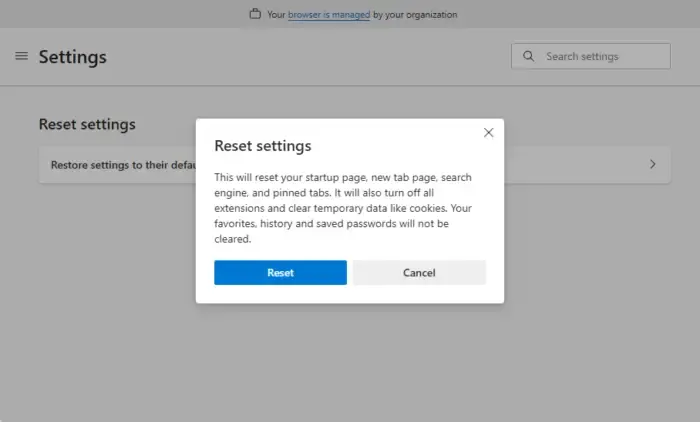
최후의 수단은 Edge 브라우저를 재설정하는 것입니다 . 손상된 설정 및 사용자 데이터로 인해 Bing Chat에서 채팅을 계속하려면 로그인 오류가 발생할 수 있습니다. 따라서 설정의 원래 기본값을 복원하고 브라우저를 정리하면 오류가 해결됩니다. 그렇게 하려면 다음 단계를 따르세요.
- 먼저 설정 등을 탭 하고 설정 옵션을 선택하세요 .
- 이제 설정 재설정 탭으로 이동하십시오.
- 그런 다음 설정을 기본값으로 복원 버튼을 클릭 하고 프롬프트된 지침을 따르십시오.
- 완료되면 Edge가 다시 시작됩니다. 이제 이 오류 없이 Bing Chat을 사용할 수 있습니다.
그래도 오류가 해결되지 않으면 Edge 브라우저를 제거한 후 다시 설치하여 오류를 수정하세요.
이게 도움이 되길 바란다!
Bing Chat이 작동하지 않는 이유는 무엇입니까?
Bing Chat이 작동하지 않는 경우 요청 과부하가 발생하여 Bing 서버가 다운될 수 있습니다. 따라서 Bing 서버의 상태를 확인하고 서버가 다운되지 않았는지 확인하세요. 그 외에도 비활성 또는 불안정한 인터넷 연결 및 손상된 검색 데이터도 동일한 문제를 일으킬 수 있습니다. 따라서 인터넷 연결을 테스트하고 브라우저 캐시와 쿠키를 지워 문제를 해결하십시오.
Chrome에서 Bing Chat을 어떻게 활성화하나요?
Bing Chat은 현재 Chrome에서 기본적으로 사용할 수 없습니다. Chrome에서 Bing Chat을 활성화하고 사용하려면 웹 확장 프로그램을 사용해야 합니다. Chrome에 설치할 수 있는 Chrome용 Bing AI와 같은 타사 확장 프로그램이 있습니다. 그런 다음 Bing Chat 페이지를 열고 챗봇 사용을 시작할 수 있습니다.


답글 남기기